

|
WPS是英文Word Processing System(文字处理系统)的缩写。它集编辑与打印为一体,具有丰富的全屏幕编辑功能,而且还提供了各种控制输出格式及打印功能,使打印出的文稿即美观又规范,基本上能满足各界文字工作者编辑、打印各种文件的需要和要求。 在Word可以插入不同的表格,还可以在表格中使用各种公式。那么,Word里如何使用求平均值公式呢?今天,小编就教各位Word里使用求平均值公式的小技巧,大家一起来学习吧! 首先,打开我们插入了表格的Word文档;
? 然后,选择需要计算平均值的区域,在菜单栏中选择【表格工具】选项;
? 选择【表格工具】项下的【公式】功能键;
? 在弹出的公式面板中,把错误的公式删除掉;
? 然后,在【公式】处输入“=”,在【辅助】选项下的【粘贴函数】处,选择【AVERAGE】函数,在【表格范围】处选择【LEFT】,按【确认】即可:
?
?
? 当我们返回到Word文档,就会发现原表格平均值已经计算出来了: 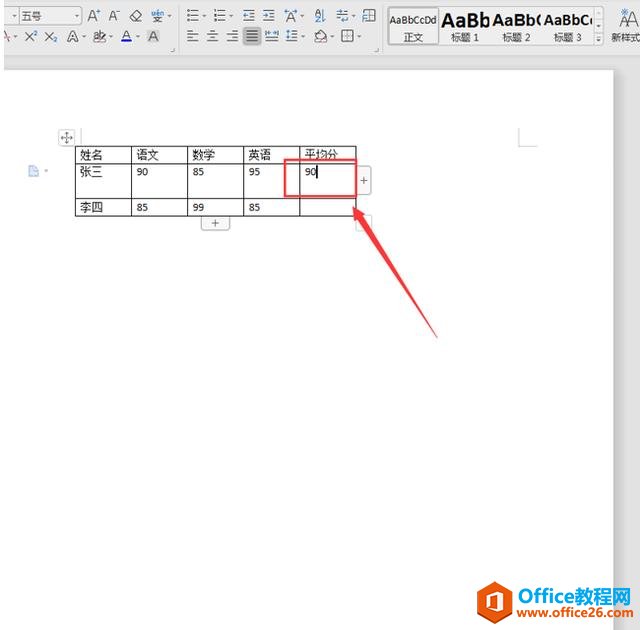 在中国大陆,金山软件公司在政府采购中多次击败微软公司,现的中国大陆政府、机关很多都装有WPS Office办公软件。 |
温馨提示:喜欢本站的话,请收藏一下本站!